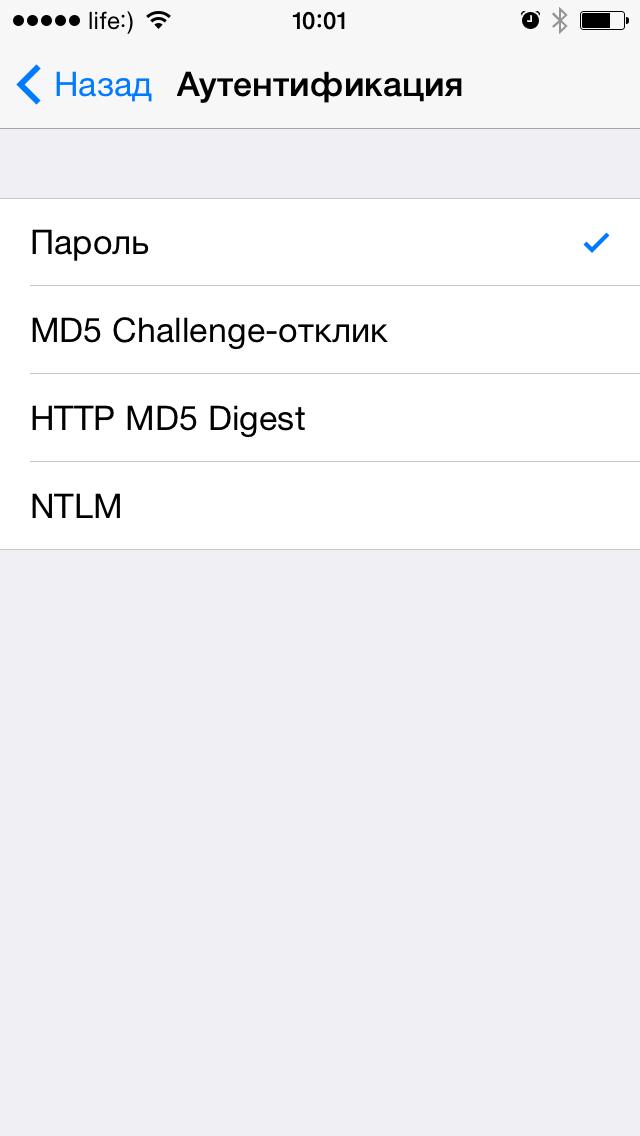Настроювання електронної пошти у iPhone і iPad справа не складна, якщо поштова скринька у вас зареєстрований в iCloud, Google (Gmail), Yahoo!, AOL або Outlook.com. Все зводиться до введення користувальницьких даних всього у 4 поля, все інше поштовий клієнт зробить сам. А от якщо вам потрібно настроїти поштову скриньку Mail.ru, Yandex, Rambler або Meta.ua ситуація дещо змінюється.
Сьогодні ми розповімо вам як налаштувати стандартний поштовий клієнт Mail) в iPhone для встановлених в iOS поштових сервісів (iCloud, Gmail, Yahoo!) і нестандартних начебто Yandex чи Mail.ru.
Зміст:
Для того, щоб налаштувати поштову скриньку в iOS, необхідно підключити iPhone до інтернету (3G-підключення достатньо, але краще скористатися високошвидкісним бездротовим Wi-Fi доступом). Правда це не обов’язково, пошту можна налаштувати і в режимі offline, обліковий запис буде створена, але перевірка імені користувача і пароля буде виконана після підключення пристрою до мережі Інтернет.
Як налаштувати пошту Gmail на iPhone
Налаштування пошти в iPhone для постачальників послуг електронної пошти (далі “поштовик”) Gmail, Yahoo!, Outlook, AOL, microsoft Exchange не викликає жодних проблем, поштовий клієнт Mail автоматично визначить налаштування серверів вхідної та вихідної пошти, достатньо заповнити всього 4 текстових поля:
- Ім’я – при відправленні повідомлень значення цього поля буде відображатися в полі “Від кого”. Введіть ваше повне ім’я, щоб одержувачі могли легко ідентифікувати.
- E-mail – адреса електронної пошти.
- Пароль – пароль до поштової скриньки.
- Опис – мітка, яка буде відображатися в меню “Пошта, контакти, календарі”. Якщо у вас є кілька поштових скриньок використовуйте в якості опису адресу електронної пошти, так буде легше ідентифікувати потрібну запис.
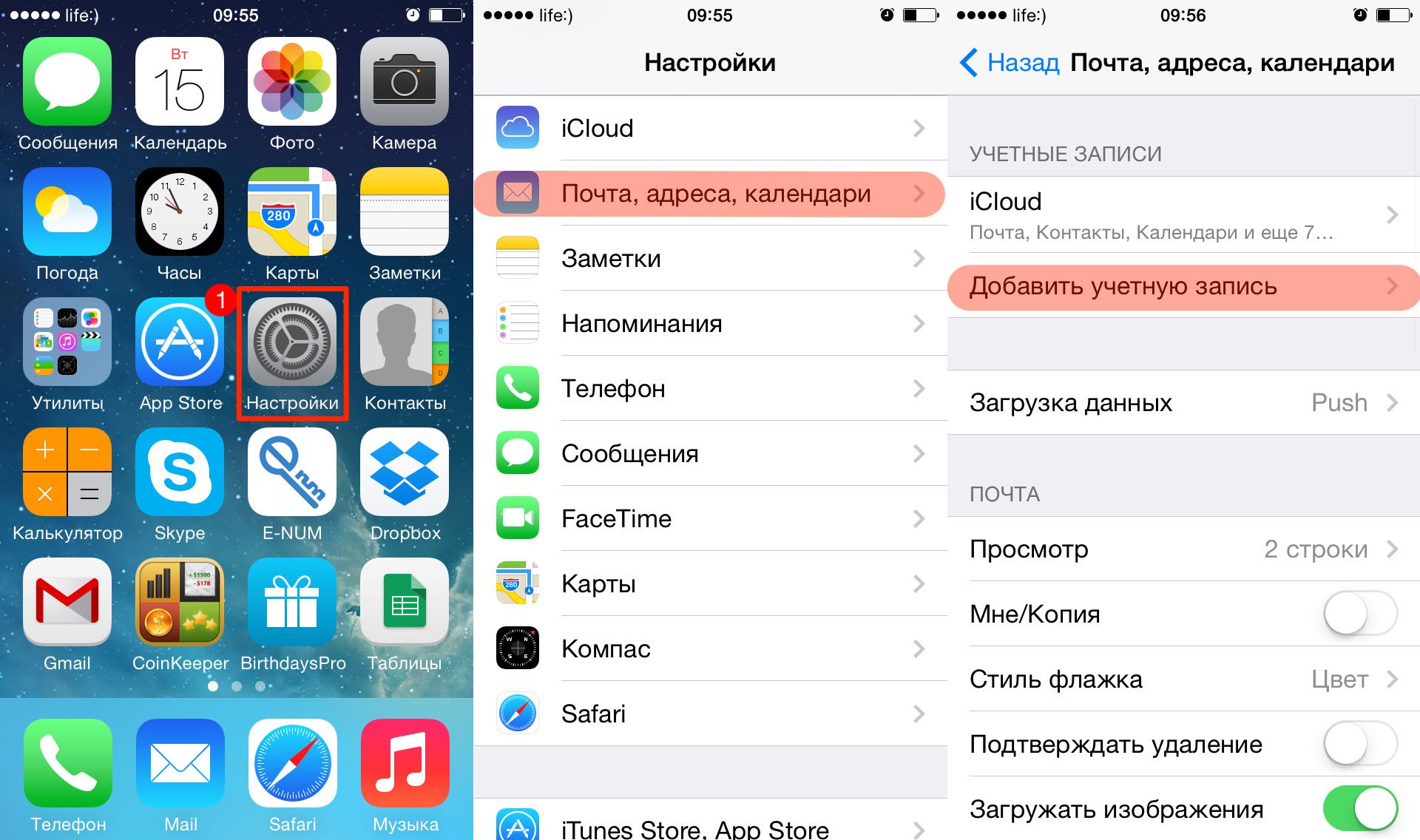
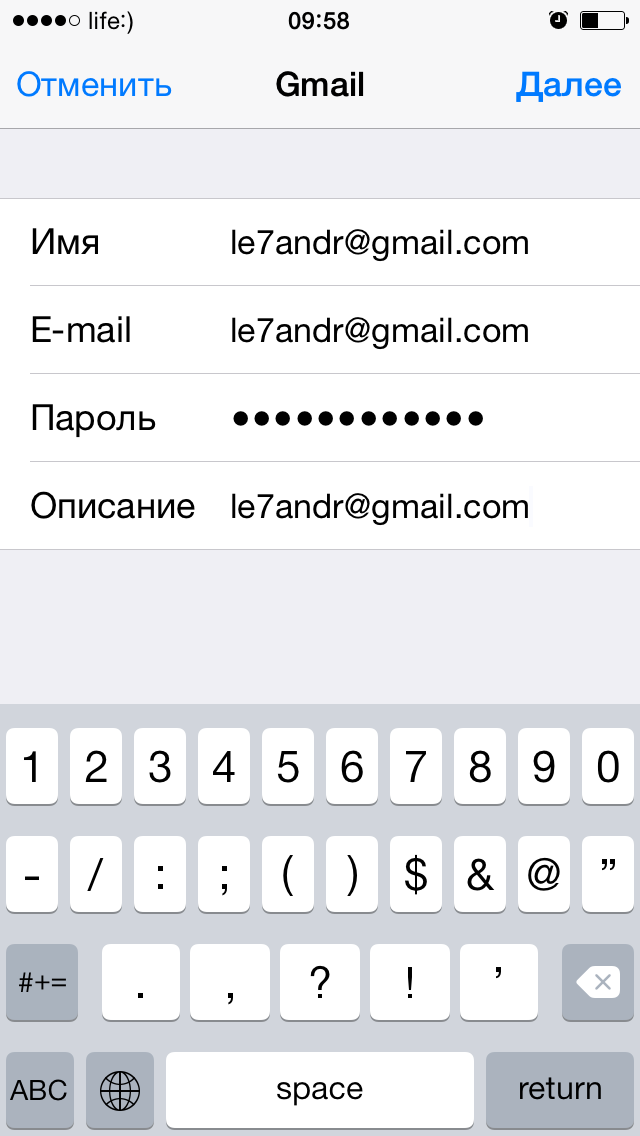
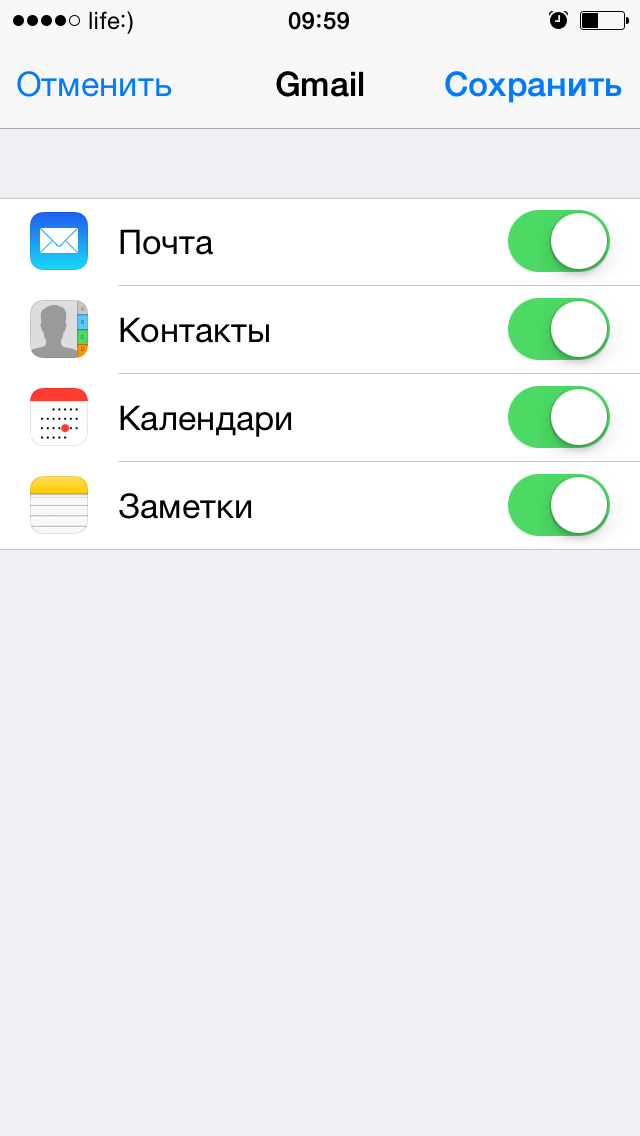
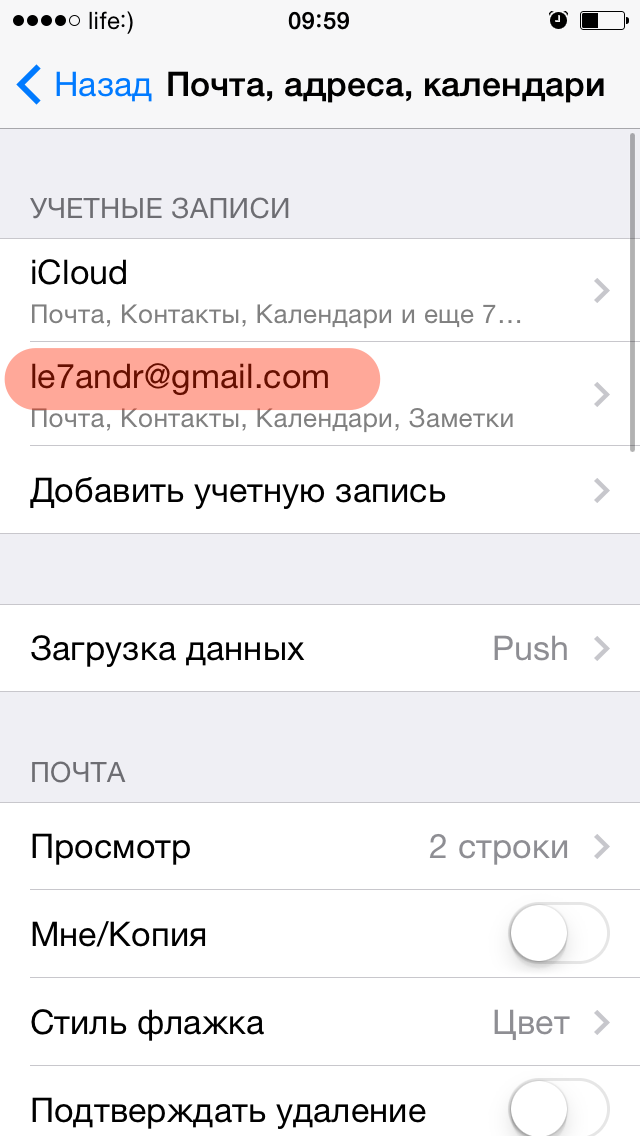
Налаштування Яндекс-пошти на iPhone
З тими “поштовиками” (постачальники послуг електронної пошти), для яких стандартний поштовий клієнт Mail.app може отримати налаштування автоматично проблем ніяких не виникає, але якщо справа стосується Яндекса, Mail.ru або Rambler, потрібно буде копнути глибше.
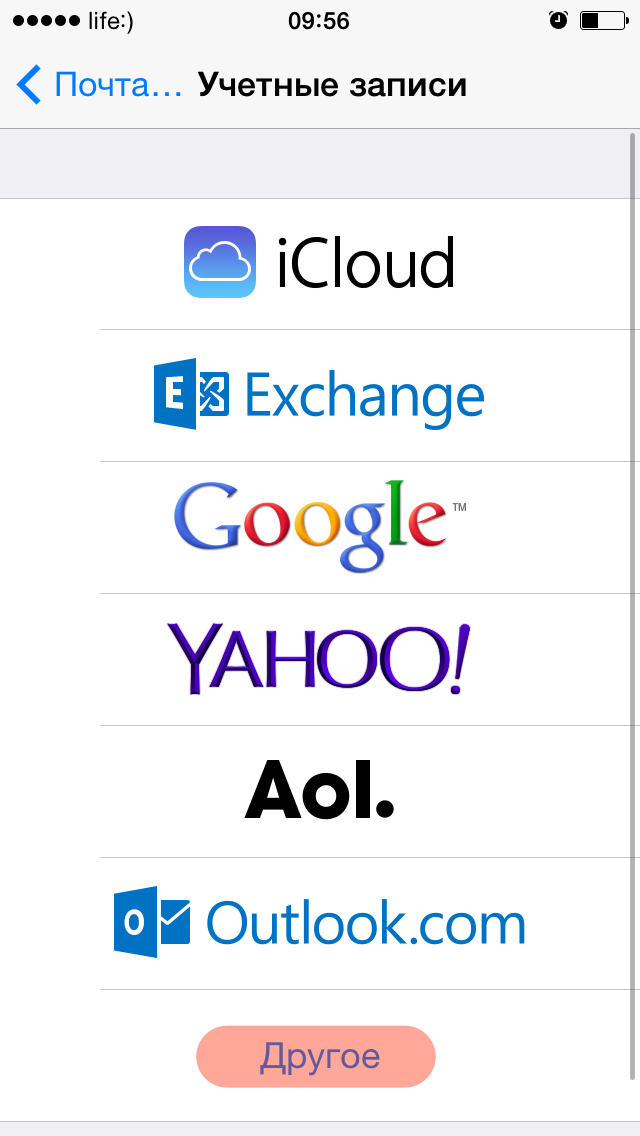
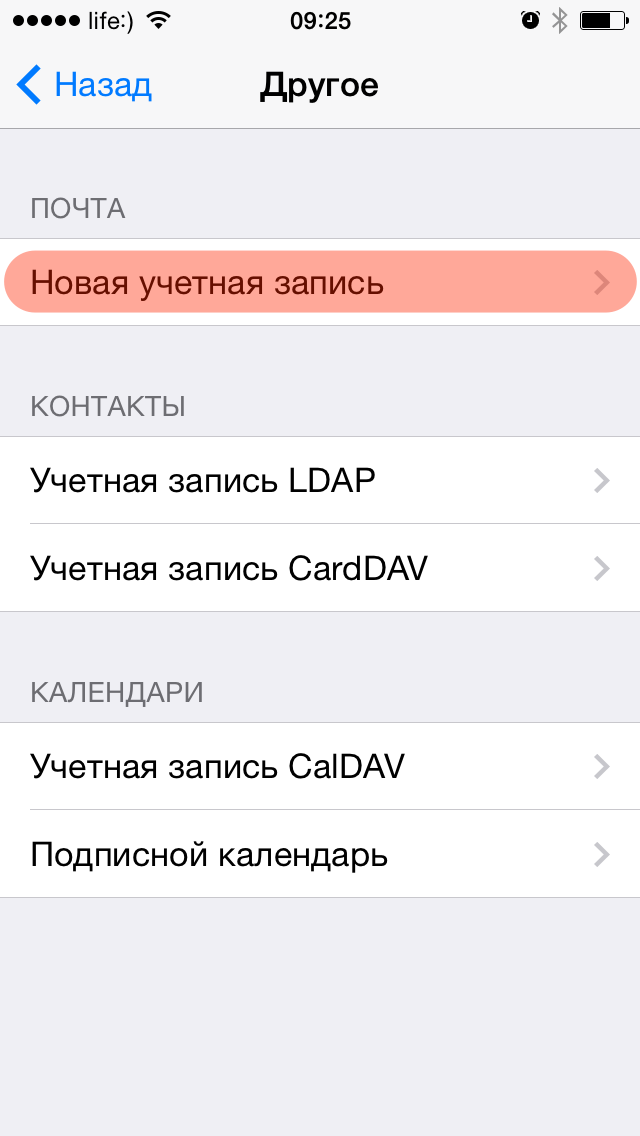
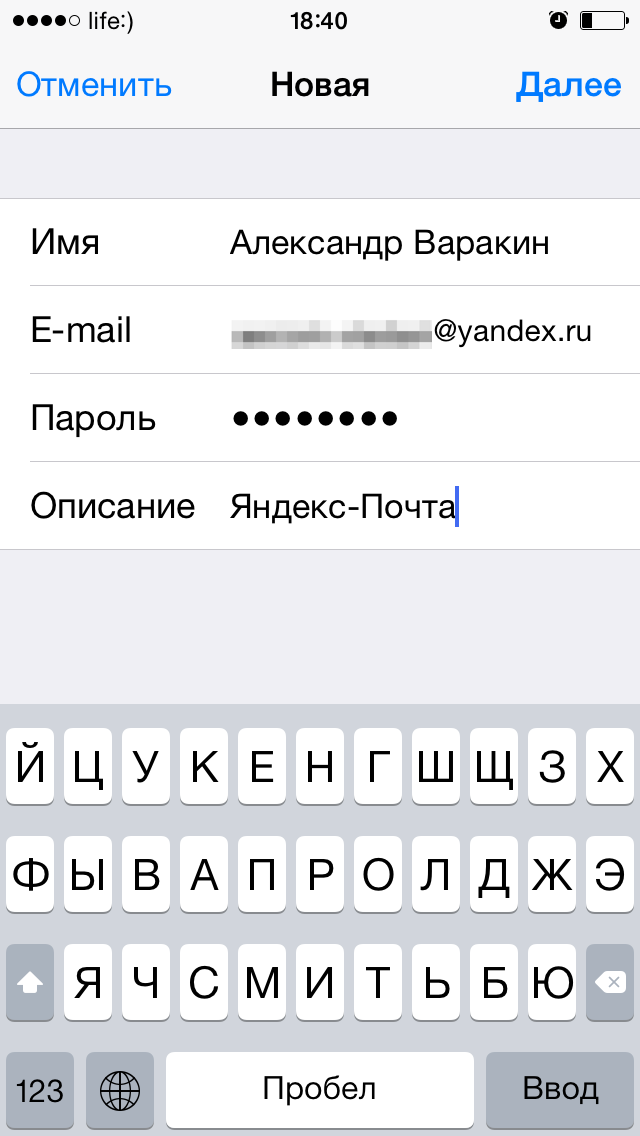
Знайти їх можна за допомогою Яндекс-пошуку Google або будь-який інший пошукової машини, а можна скористатися спеціальною пошуковою формою на сайті Apple.
Пошук налаштувань Яндекс-пошта для iPhone і iPad
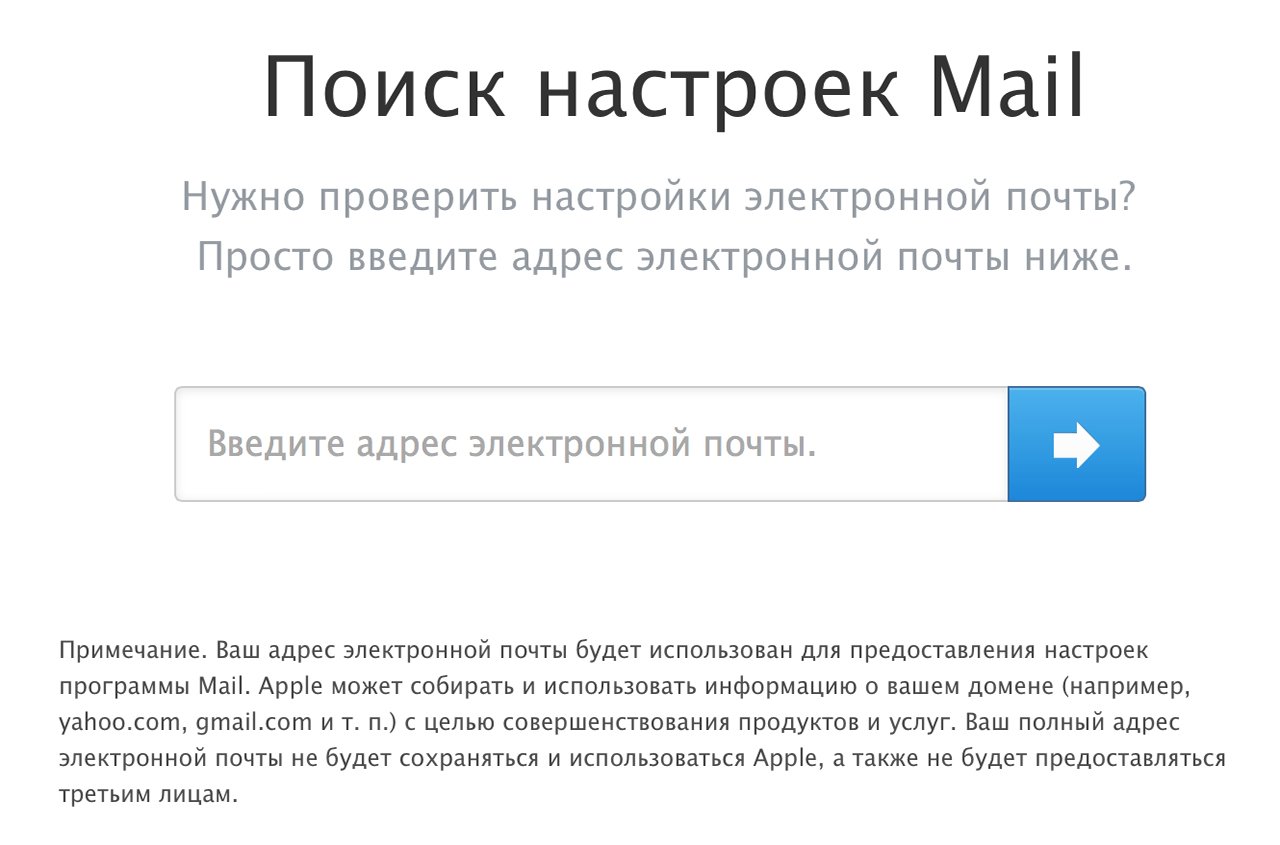
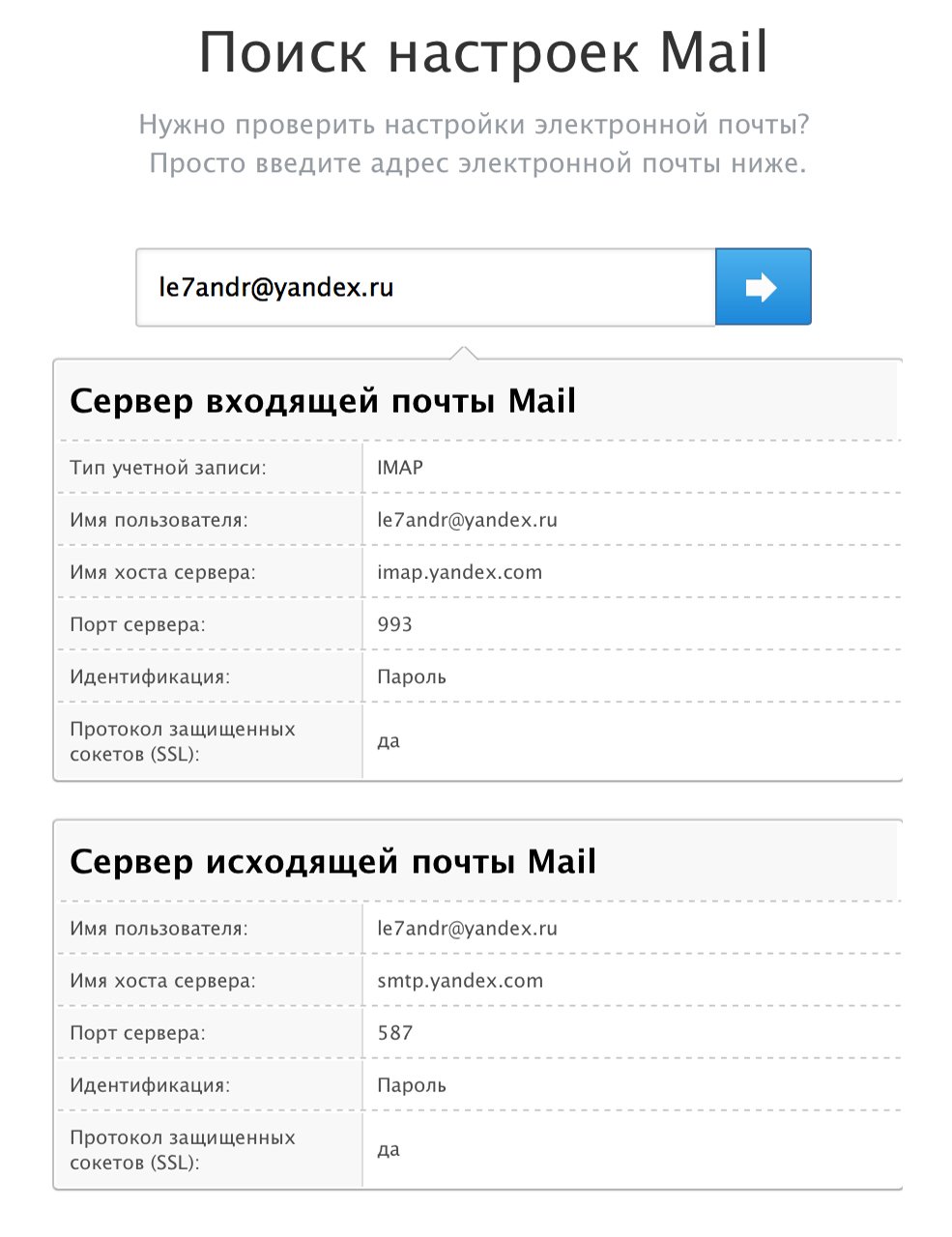
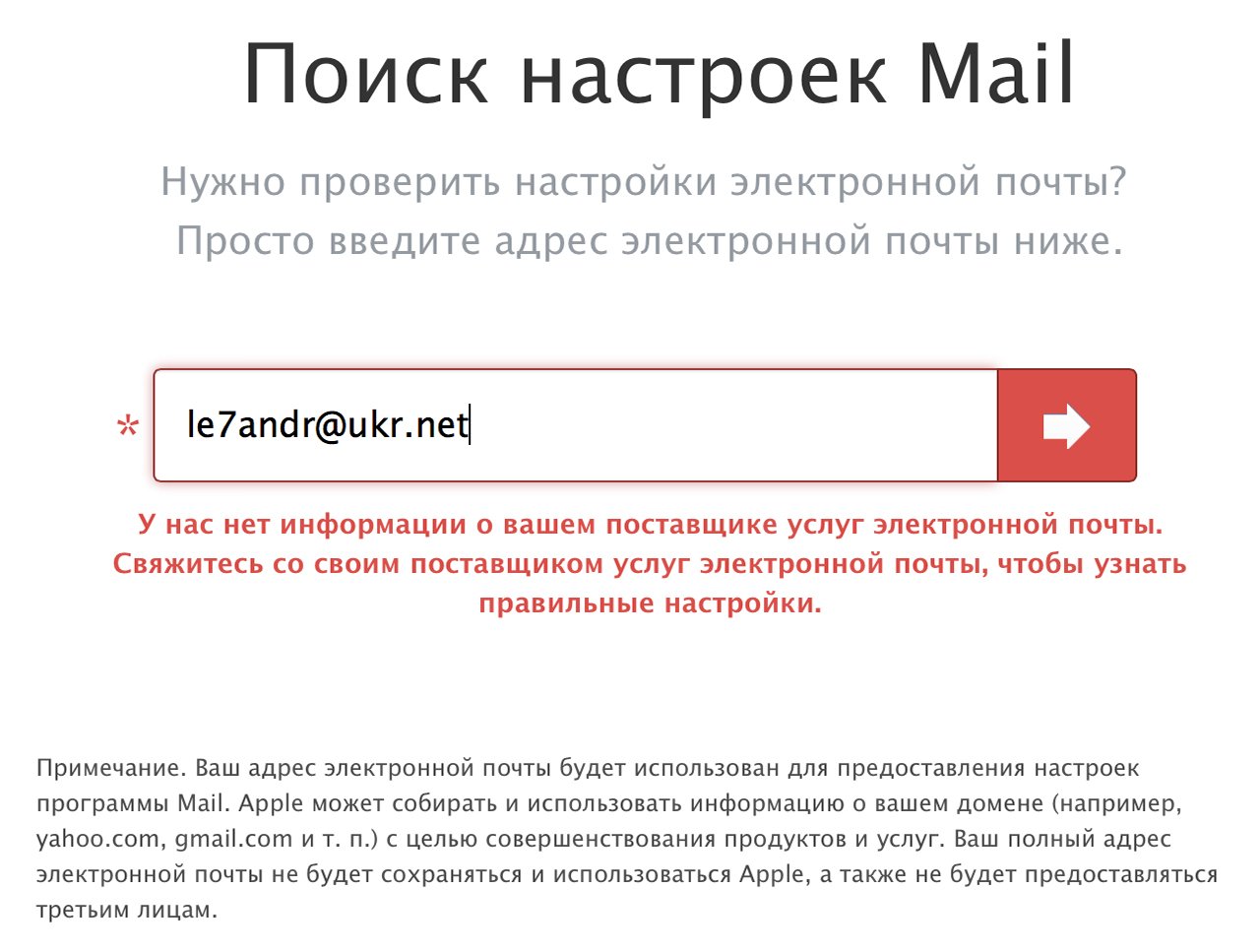
Після того, як налаштування серверів знайдені, їх потрібно вписати у відповідні поля:
- Тип облікового запису , виберіть протокол IMAP (чим відрізняється IMAP від POP за версією Google)
Значення полів “Ім’я”, “E-mail” і “Опис” додаються автоматично з тих, що ви вводили раніше - Ім’я вузла – ім’я хоста сервера
- Ім’я користувача, адресу електронної пошти (той же, що і в полі E-mail)
- Пароль – пароль до поштової скриньки
- Ім’я вузла – ім’я хоста сервера
- Ім’я користувача та пароль, нь в налаштуваннях сервера вихідної пошти вводити не обов’язково
Після того, як ви правильно заповнили усі необхідні поля, тапніте “Далі“. Після перевірки даних, у вікні “IMAP” тапніте на “Зберегти“. Обліковий запис Яндекс-пошта буде збережено та стане доступна в “Пошта, контакти, календарі”.
Відеоінструкція як налаштувати Яндекс-пошту на iPad
Додаткові налаштування електронної пошти у iOS
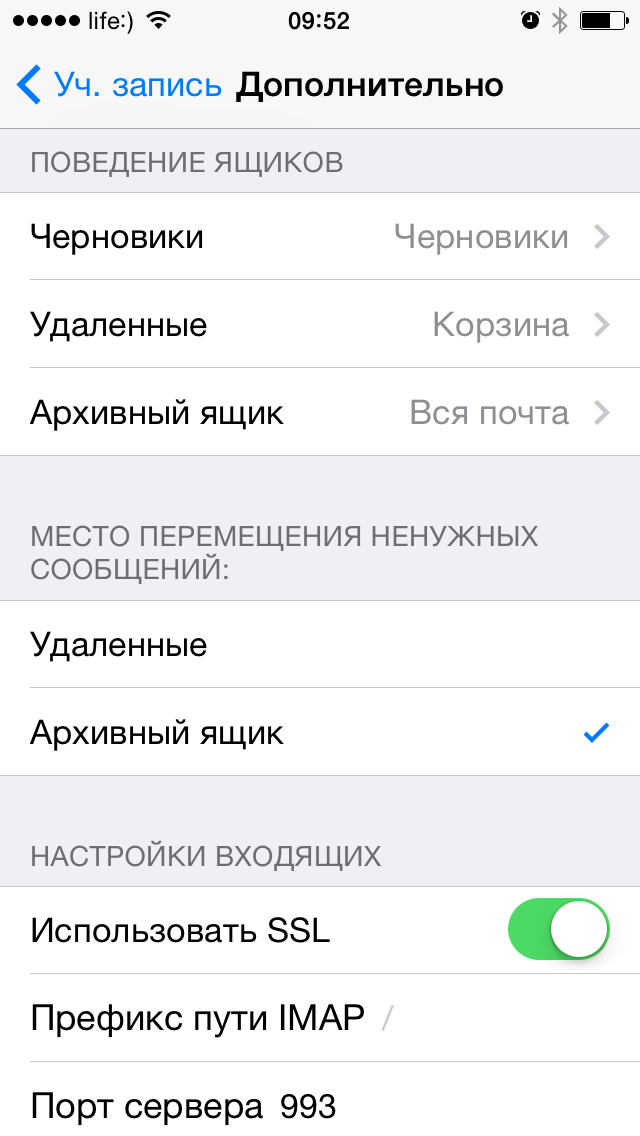
Обліковий запис електронної пошти в iPhone або iPad можна налаштувати більш гнучко. На сторінціПошта, контакти, календарі -> Назва облікового запису -> Додатковоможна встановити:
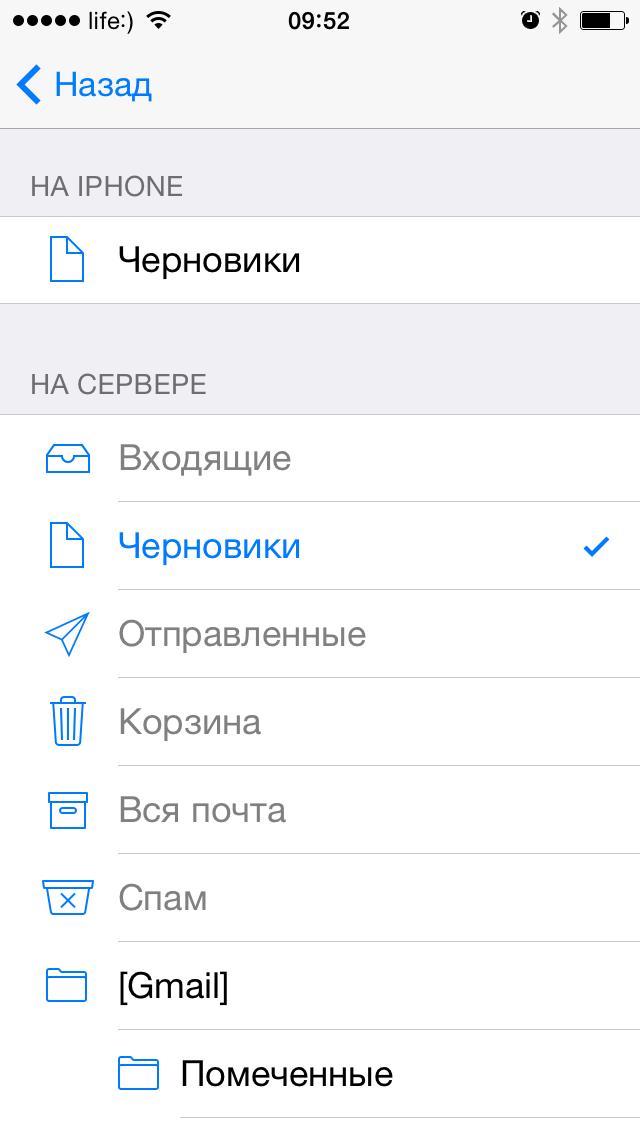
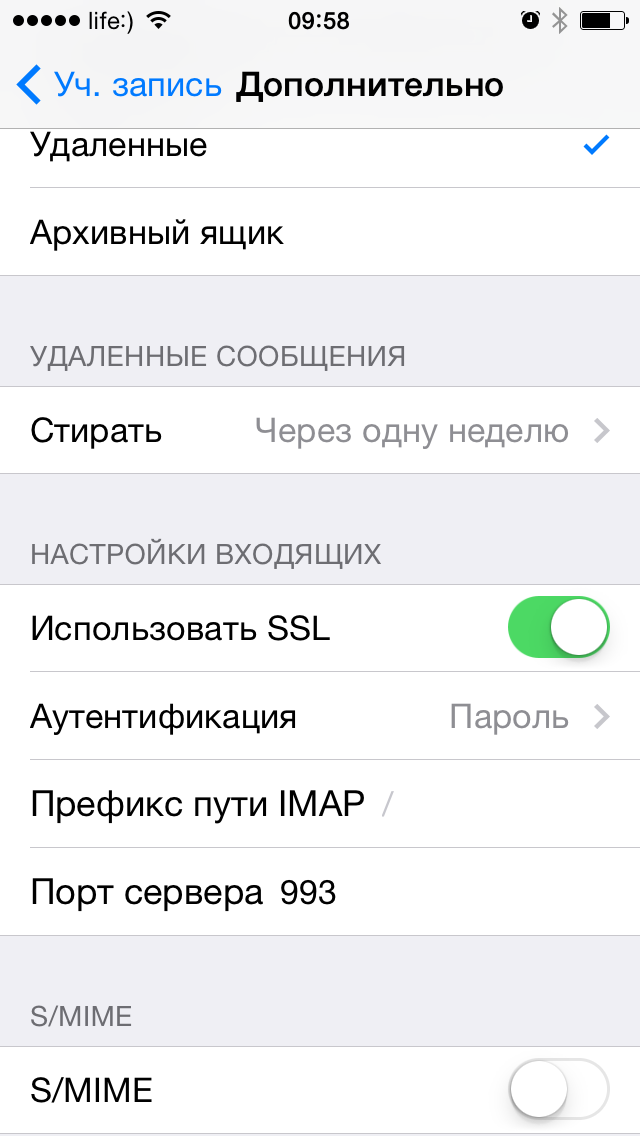
- Використовувати SSL – увімкніть вимикач якщо хочете, щоб ваша пошта передавалася по захищеному протоколу (що таке SSL).
- Аутентифікація (Вікіпедія) – метод автентифікації (задається “почтовиком”). У більшості випадків перевірка справжності на серверах поштових служб відбувається імені користувача та пароля. В налаштуваннях облікового запису (якщо цього вимагає “поштовик”) можна замість пароля вказати інший тип автентифікації: MD5 Challenge-відгук, HTTP MD5 Digest, NTLM.

- Префікс шляху IMAP – для основних “поштовиків” не потрібно.
- Порт сервера – якщо порт сервера не отримано автоматично при перевірці облікового запису, введіть вручну (надається постачальником послуг електронної пошти).
- S/MIME – стандарт для шифрування і підпису в електронній пошті за допомогою відкритого ключа для відправки зашифрованих повідомлень. Для того, щоб відправляти зашифровані повідомлення, одержувач повинен мати сертифікат (інформація про використання S/MIME iOS).
Як ми вже відзначали, пошук налаштувань Mail від Apple не дає позитивних результатів для деяких поштових служб, а саме для: Rambler, Meta.ua, Ukr.net. Для вашої зручності, ми наведемо необхідні налаштування.
Rambler
Тип облікового запису:
POP
Сервер вхідної пошти:
Ім’я вузла:
pop.rambler.ru
Ім’я користувача:
адреса електронної пошти (повний)
Пароль:
пароль від електронної пошти
Сервер вихідної пошти:
Ім’я вузла:
smtp.rambler.ru
Ім’я користувача:
адреса електронної пошти
Пароль:
пароль від електронної пошти
Mail.ru
Тип облікового запису:
IMAP
Сервер вхідної пошти:
Ім’я вузла:
imap.mail.ru
Ім’я користувача:
адреса електронної пошти (повний)
Пароль:
пароль від електронної пошти
Сервер вихідної пошти:
Ім’я вузла:
smtp.mail.ru
Ім’я користувача:
адреса електронної пошти (повний)
Пароль:
пароль від електронної пошти
Налаштування облікового запису (Пошта, контакти, календарі – Обліковий запис Mail.ru -> Додатково”):
Використовувати SSL:
включено
Порт сервера:
993
Сервер вихідної пошти (Пошта, контакти, календарі -> Обліковий запис Mail.ru -> Сервер вихідної пошти (SMTP) -> Первинний сервер (smtp.mail.ru)”)
Використовувати SSL:
включено
Порт сервера:
465
Ukr.net
Тип облікового запису:
POP
Сервер вхідної пошти:
Ім’я вузла:
pop3.ukr.net
Ім’я користувача:
адреса електронної пошти (повний)
Пароль:
пароль від електронної пошти
Сервер вихідної пошти:
Ім’я вузла:
smtp.ukr.net
Ім’я користувача:
адреса електронної пошти (повний)
Пароль:
пароль від електронної пошти
Налаштування облікового запису (Пошта, контакти, календарі – Обліковий запис Ukr.net -> Додатково”):
Використовувати SSL:
вимкнено
Порт сервера:
110
Сервер вихідної пошти (Пошта, контакти, календарі -> Обліковий запис Ukr.net -> Сервер вихідної пошти (SMTP) -> Первинний сервер (smtp.ukr.net)”)
Використовувати SSL:
вимкнено
Порт сервера:
465
Meta.ua
Тип облікового запису:
POP
Сервер вхідної пошти:
Ім’я вузла:
pop.meta.ua
Ім’я користувача:
адреса електронної пошти (повний)
Пароль:
пароль від електронної пошти
Сервер вихідної пошти:
Ім’я вузла:
smtp.meta.ua
Ім’я користувача:
адреса електронної пошти (повний)
Пароль:
пароль від електронної пошти
Налаштування облікового запису (Пошта, контакти, календарі – Обліковий запис Meta.ua -> Додатково”):
Використовувати SSL:
вимкнено
Порт сервера:
110
Сервер вихідної пошти (Пошта, контакти, календарі -> Обліковий запис Mail.ru -> Сервер вихідної пошти (SMTP) -> Первинний сервер (smtp.meta.ua)”)
Використовувати SSL:
вимкнено
Порт сервера:
465
Розблокування протоколу POP3 у Meta.ua
Після того, як ви налаштували поштові облікові записи, з електронною поштою можна буде працювати безпосередньо з iPhone з будь-якої точки світу через стандартний клієнт Mail.app. Всі зміни будуть автоматично синхронізуватися з серверами поштовиків.
Примітка: Облікові записи електронної пошти не передаються стороннім поштовим клієнтам для iOS (Gmail від Google, MailBox від Dropbox) і налаштувати пошту в цих клієнтів потрібно буде окремо.
Як видалити обліковий запис електронної пошти на iPhone
Для того, щоб видалити обліковий запис достатньо кількох тапов:
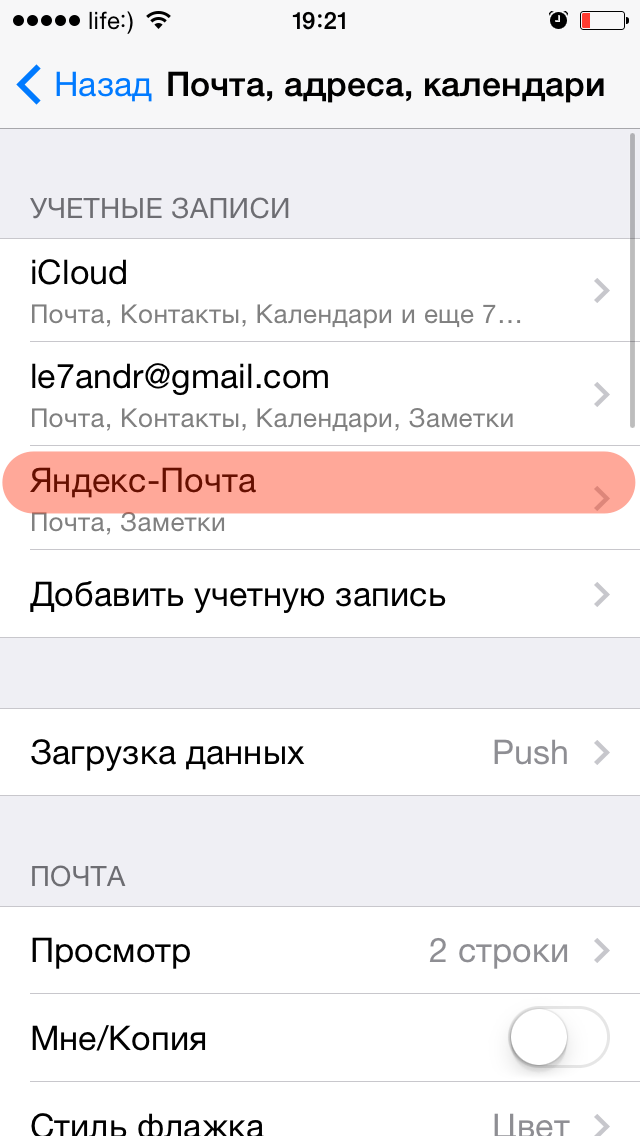
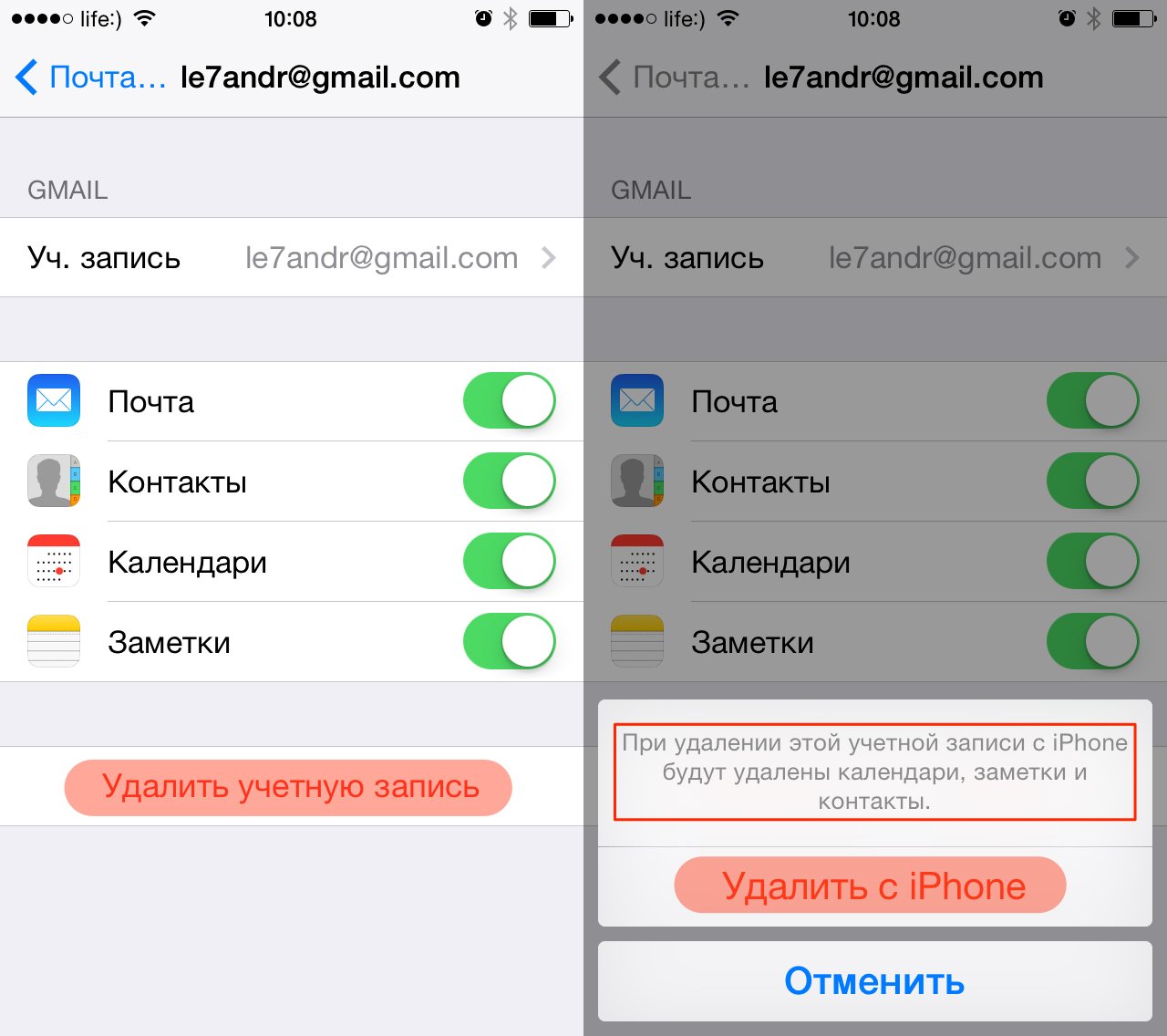
Увага: Зверніть увагу, що якщо в налаштуваннях облікового запису крім Пошти була включена синхронізація Контактів, Календаря та Нотаток, при видаленні облікового запису з айфона будуть видалені всі дані, які з нею синхронізувалися.
Як бачите, складного в налаштування електронної пошти в iPhone або iPad немає нічого, правда для постачальників послуг електронної пошти з пострадянського простору є деякі тонкощі.
Благо налаштувати пошту на iPhone потрібно буде всього лише раз, потім створіть резервну копію в iTunes або в iCloud, щоб після відновлення даних при перепрошиванню або оновленні девайса поштові облікового запису були відновлені.
Якщо в процесі установки у вас виникли складнощі, або ж потрібні налаштування для якогось специфічного “поштовика” пишіть у коментарях, ми неодмінно вам допоможемо.